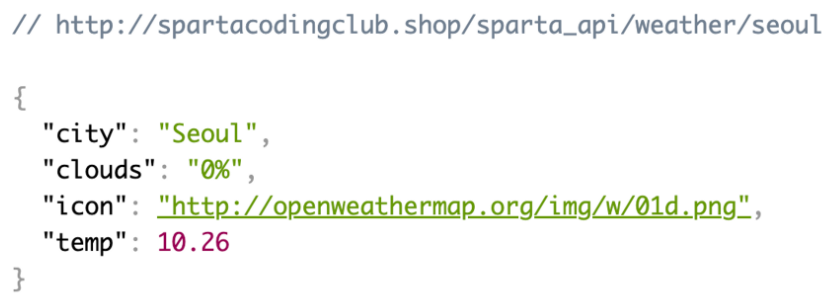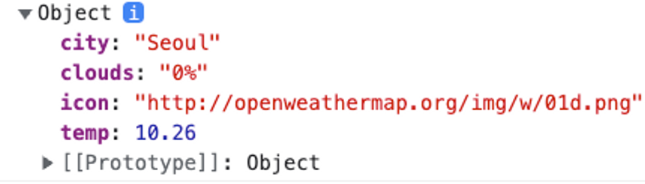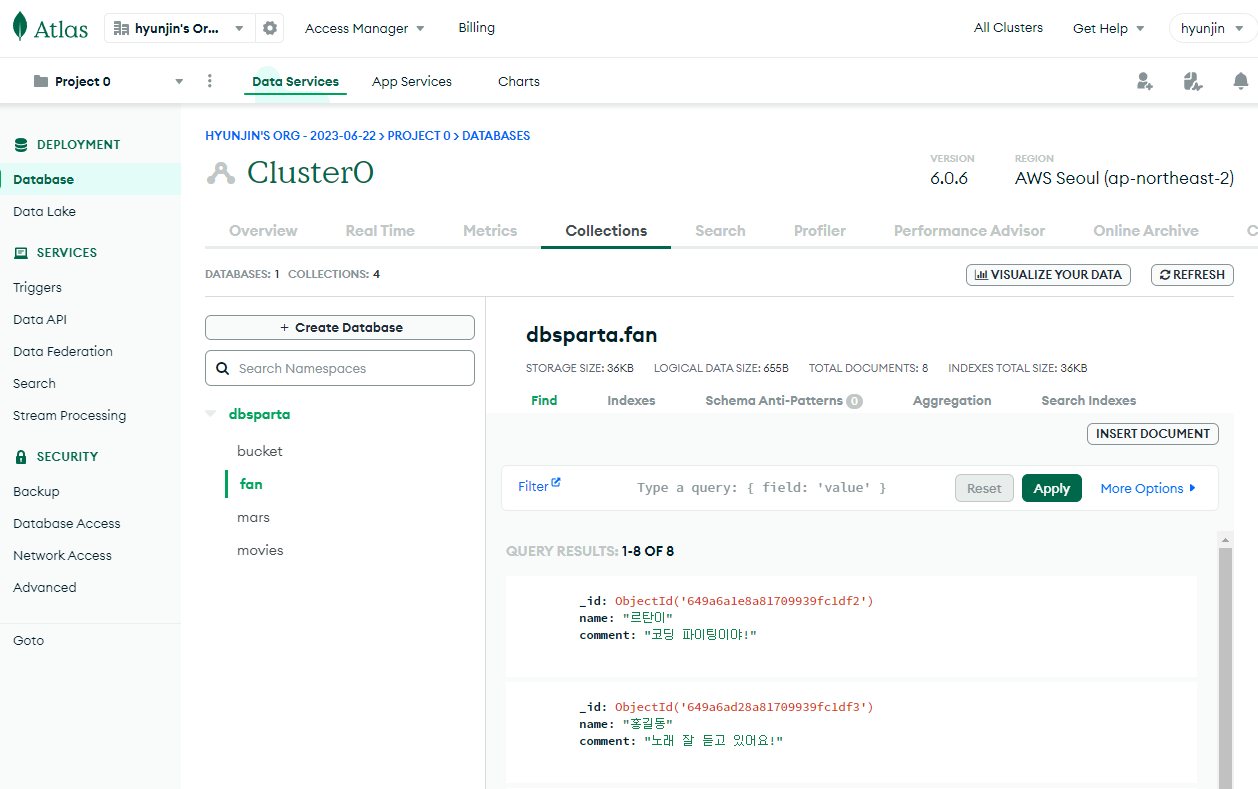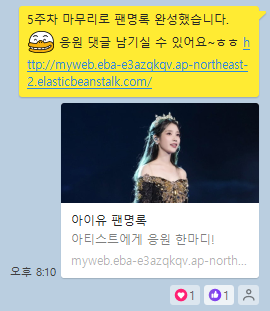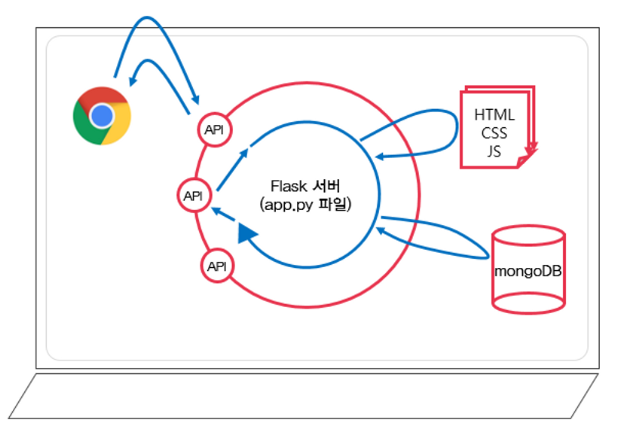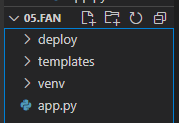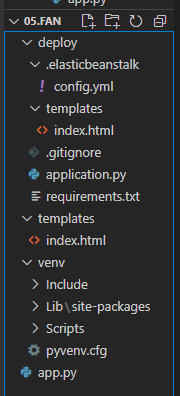01. [팬명록] - 프로젝트 세팅

sparta → proejcts → 05.fan 폴더에서 시작!
2) 프로젝트 세팅 - Flask 폴더 구조 만들기

3) 가상환경 생성, 패키지 설치하기
(1) 가상환경 생성, 활성화
# Flask : 만들 프로젝트의 폴더 구조 정해져 있음
05. fan 폴더 구조
05. FAN
[파일] |—app.py(서버)
> Terminal > New Terminal > python(맥 python3) -m venv venv > 아래 파이썬 버전 venv > 터미널 끄고 새로 켜기
|— venv
[폴더] |— templates
[파일] |— index.html (클라이언트 파일)
(2) (새터미널에)패키지 설치
pip install flask pymongo dnspython
4) 프로젝트 준비하기
[팬명록 뼈대 코드 - app.py]
from flask import Flask, render_template, request, jsonify
app = Flask(__name__)
@app.route('/')
def home():
return render_template('index.html')
@app.route("/guestbook", methods=["POST"])
def guestbook_post():
sample_receive = request.form['sample_give']
print(sample_receive)
return jsonify({'msg': 'POST 연결 완료!'})
@app.route("/guestbook", methods=["GET"])
def guestbook_get():
return jsonify({'msg': 'GET 연결 완료!'})
if __name__ == '__main__':
app.run('0.0.0.0', port=5000, debug=True)
[팬명록 뼈대 코드 - index.html]
<!DOCTYPE html>
<html lang="en">
<head>
<meta charset="UTF-8" />
<meta http-equiv="X-UA-Compatible" content="IE=edge" />
<meta name="viewport" content="width=device-width, initial-scale=1.0" />
<link
rel="stylesheet"
integrity="sha384-EVSTQN3/azprG1Anm3QDgpJLIm9Nao0Yz1ztcQTwFspd3yD65VohhpuuCOmLASjC"
crossorigin="anonymous"
/>
<script
integrity="sha384-MrcW6ZMFYlzcLA8Nl+NtUVF0sA7MsXsP1UyJoMp4YLEuNSfAP+JcXn/tWtIaxVXM"
crossorigin="anonymous"
></script>
<title>초미니홈피 - 팬명록</title>
<link
rel="stylesheet"
/>
<style>
* {
font-family: "Noto Serif KR", serif;
}
.mypic {
width: 100%;
height: 300px;
background-image: linear-gradient(
0deg,
rgba(0, 0, 0, 0.5),
rgba(0, 0, 0, 0.5)
),
background-position: center 30%;
background-size: cover;
color: white;
display: flex;
flex-direction: column;
align-items: center;
justify-content: center;
}
.mypost {
width: 95%;
max-width: 500px;
margin: 20px auto 20px auto;
box-shadow: 0px 0px 3px 0px black;
padding: 20px;
}
.mypost > button {
margin-top: 15px;
}
.mycards {
width: 95%;
max-width: 500px;
margin: auto;
}
.mycards > .card {
margin-top: 10px;
margin-bottom: 10px;
}
</style>
<script>
$(document).ready(function () {
set_temp();
show_comment();
});
function set_temp() {
console.log(data)
});
}
function save_comment() {
let formData = new FormData();
formData.append("sample_give", "샘플데이터");
fetch('/guestbook', {method: "POST",body: formData,}).then((res) => res.json()).then((data) => {
//console.log(data)
alert(data["msg"]);
});
}
function show_comment() {
fetch('/guestbook').then((res) => res.json()).then((data) => {
alert(data["msg"])
})
}
</script>
</head>
<body>
<div class="mypic">
<h1>십센치(10cm) 팬명록</h1>
<p>현재기온: <span id="temp">36</span>도</p>
</div>
<div class="mypost">
<div class="form-floating mb-3">
<input type="text" class="form-control" id="name" placeholder="url" />
<label for="floatingInput">닉네임</label>
</div>
<div class="form-floating">
<textarea
class="form-control"
placeholder="Leave a comment here"
id="comment"
style="height: 100px"
></textarea>
<label for="floatingTextarea2">응원댓글</label>
</div>
<button onclick="save_comment()" type="button" class="btn btn-dark">
댓글 남기기
</button>
</div>
<div class="mycards" id="comment-list">
<div class="card">
<div class="card-body">
<blockquote class="blockquote mb-0">
<p>새로운 앨범 너무 멋져요!</p>
<footer class="blockquote-footer">호빵맨</footer>
</blockquote>
</div>
</div>
<div class="card">
<div class="card-body">
<blockquote class="blockquote mb-0">
<p>새로운 앨범 너무 멋져요!</p>
<footer class="blockquote-footer">호빵맨</footer>
</blockquote>
</div>
</div>
<div class="card">
<div class="card-body">
<blockquote class="blockquote mb-0">
<p>새로운 앨범 너무 멋져요!</p>
<footer class="blockquote-footer">호빵맨</footer>
</blockquote>
</div>
</div>
</div>
</body>
</html>
5) 프로젝트 준비 - mongoDB Atlas 창 띄워두기
02. [팬명록] - 조각기능. 날씨 API 적용하기
1) OpenAPI(서울 날씨 OpenAPI)를 활용해 조각기능 구현하기
[ index.html 날씨 OpenAPI 뼈대 코드]
<script>
$(document).ready(function () {
set_temp();
show_comment();
});
function set_temp() {
console.log(data)
});
}
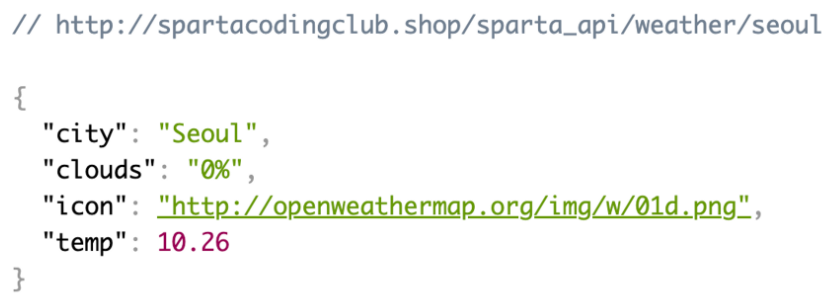
1) 데이터명세
2) 클라이언트와 서버 연결 확인하기
[index.html]
<script>
$(document).ready(function () {
set_temp();
show_comment();
});
function set_temp() {
console.log(data)
});
}
# 검색 > 개발자 도구를 열어 console.log() 접속 데이터 잘 붙어서 오는지 확인!
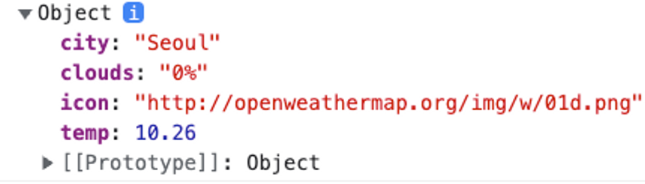
3) 만들어진 서버 가져오기
# OpenAPI는 이미 데이터베이스가 구축된 서버이기 때문에 OpenAPI를 가져다가 보여줄 클라이언트만 만들면 됨
4) 클라이언트 만들기
가져온 데이터를 temp_html로 뼈대에 담아 제이쿼리로 append 해주기
function set_temp() {
let temp = data['temp']
$('#temp').text(temp)
});
5) 확인하기
- 동작 테스트: 화면 새로고침 > DB에 저장된 리뷰 화면 나오는지 확인!
03. [팬명록] - POST 연습하기(응원 등록하기)
# API 만들고 사용하기 - 응원 게시하기 API (Create→POST : 데이터 생성)
1) 데이터명세
1.요청정보 : URL = /guestbook, 요청방식 = POST
2.클라(fetch) → 서버(flask) : name, comment
3.서버(flask) → 클라(fetch) : 메시지를 보냄 (응원 완료!)
2) 클라이언트와 서버 연결 확인하기
[서버 코드 - app.py]
@app.route("/guestbook", methods=["POST"])
def guestbook_post():
name_receive = request.form['name_give']
comment_receive = request.form['comment_give']
print(name_receive, comment_receive)
return jsonify({'msg': '저장 완료!'})
[클라이언트 코드 - index.html]
function save_comment() {
let formData = new FormData();
formData.append("name_give", name);
formData.append("comment_give", comment);
fetch('/guestbook', { method: "POST", body: formData, }).then((res) => res.json()).then((data) => {
alert(data["msg"]);
});
}
3) 서버부터 만들기
dbprac.py 에서 코드 불러오기 > app.py를 데이터베이스 연결
from pymongo import MongoClient
client = MongoClient('mongodb+srv://sparta:test@cluster0.kjechbb.mongodb.net/?retryWrites=true&w=majority')
db = client.dbsparta
(1) name, comment 정보를 받아서, 저장
formData.append("name_give", name);
formData.append("comment_give", comment)
(2) 잘 입력되었는지 확인하기 위해 메시지 변경해보기
@app.route("/guestbook", methods=["POST"])
def guestbook_post():
name_receive = request.form['name_give']
comment_receive = request.form['comment_give']
doc = {
'name':name_receive,
'comment':comment_receive
}
db.fan.insert_one(doc)
return jsonify({'msg': '저장 완료!'})
4) 클라이언트 만들기
name, comment 정보 보내주기 > formData 데이터 넣고 window.location.reload() > 저장 > 새로고침 > 확인
function save_comment() {
let name = $('#name').val()
let comment = $('#comment').val()
let formData = new FormData();
formData.append("name_give", name);
formData.append("comment_give", comment);
fetch('/guestbook', { method: "POST", body: formData, }).then((res) => res.json()).then((data) => {
alert(data["msg"]);
window.location.reload()
});
}
5) 확인하기
데이터 입력 > DB 확인
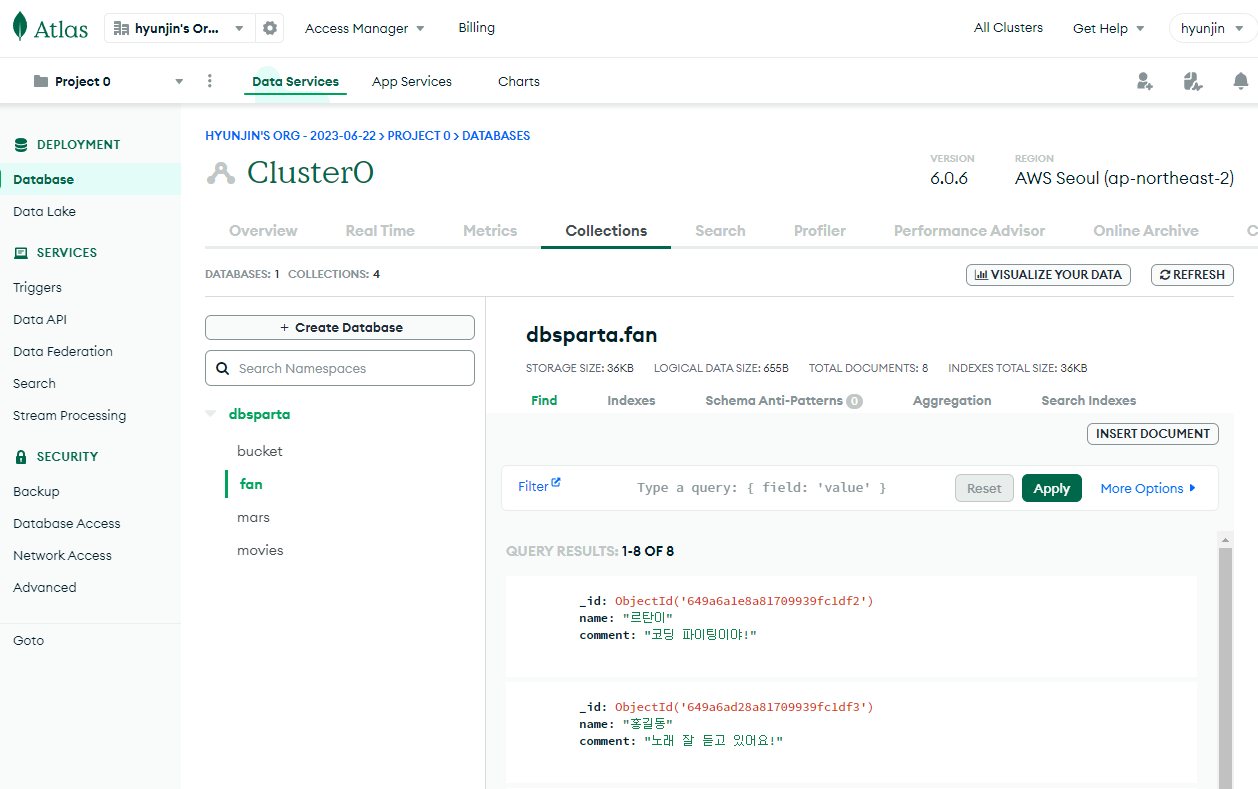
04. [팬명록] - GET (응원 보여주기)
# API 만들고 사용하기 - 버킷리스트 조회 API(Read→GET : 데이터 조회)
1) 데이터 명세
1. 요청 정보 : URL= /guestbook, 요청 방식 = GET
2. 클라(fetch) → 서버(flask) : 없음
3. 서버(flask) → 클라(fetch) : 전체 응원 목록을 보여주기
2) 클라이언트와 서버 연결 확인하기
[서버 코드 - app.py]
@app.route("/guestbook", methods=["GET"])
def guestbook_get():
return jsonify({'result': all_comments})
[클라이언트 코드 - index.html]
<script>
$(document).ready(function () {
set_temp();
show_comment();
});
function show_comment() {
fetch('/guestbook').then((res) => res.json()).then((data) => {
console.log(data)
alert(data['msg'])
let rows = data['result']
})
}
3) 서버부터 만들기
- 받을 것 없이 fan 에 name, comment를 담아서 내려주기
@app.route("/guestbook", methods=["GET"])
def guestbook_get():
all_comments = list(db.fan.find({},{'_id':False}))
return jsonify({'result': all_comments})
4) 클라이언트 만들기
(1) 응원 목록을 forEach문으로 반복하면서 데이터를 뽑아주기
(2) 가져온 데이터를 temp_html로 뼈대에 데이터를 담아 제이쿼리로 append
(3) 기존 html 코드들을 지워줄 수 있도록 empty()
function show_comment() {
fetch('/guestbook').then((res) => res.json()).then((data) => {
let rows = data['result']
$('#comment-list').empty()
rows.forEach((a)=>{
let name = a['name']
let comment = a['comment']
let temp_html = `<div class="card">
<div class="card-body">
<blockquote class="blockquote mb-0">
<p>${comment}</p>
<footer class="blockquote-footer">${name}</footer>
</blockquote>
</div>
</div>`
$('#comment-list').append(temp_html)
})
})
}
5) 확인하기
동작 테스트: 화면 새로고침 > DB 저장된 리뷰 > 화면에 나타나는지 확인
# 전체 완성 코드 확인하기
[코드] app.py - 팬명록 서버
from flask import Flask, render_template, request, jsonify
app = Flask(__name__)
from pymongo import MongoClient
client = MongoClient('mongodb+srv://sparta:test@cluster0.kjechbb.mongodb.net/?retryWrites=true&w=majority')
db = client.dbsparta
@app.route('/')
def home():
return render_template('index.html')
@app.route("/guestbook", methods=["POST"])
def guestbook_post():
name_receive = request.form['name_give']
comment_receive = request.form['comment_give']
doc = {
'name':name_receive,
'comment':comment_receive
}
db.fan.insert_one(doc)
return jsonify({'msg': '저장 완료!'})
@app.route("/guestbook", methods=["GET"])
def guestbook_get():
all_comments = list(db.fan.find({},{'_id':False}))
return jsonify({'result': all_comments})
if __name__ == '__main__':
app.run('0.0.0.0', port=5000, debug=True)
[코드] index.html - 팬명록 클라이언트
<!DOCTYPE html>
<html lang="en">
<head>
<meta charset="UTF-8" />
<meta http-equiv="X-UA-Compatible" content="IE=edge" />
<meta name="viewport" content="width=device-width, initial-scale=1.0" />
integrity="sha384-EVSTQN3/azprG1Anm3QDgpJLIm9Nao0Yz1ztcQTwFspd3yD65VohhpuuCOmLASjC" crossorigin="anonymous" />
integrity="sha384-MrcW6ZMFYlzcLA8Nl+NtUVF0sA7MsXsP1UyJoMp4YLEuNSfAP+JcXn/tWtIaxVXM"
crossorigin="anonymous"></script>
<title>초미니홈피 - 응원 댓글창</title>
<meta property="og:title" content="항해99 응원 댓글창" />
<meta property="og:description" content="나 자신에게 응원 한마디!" />
rel="stylesheet" />
<style>
* {
font-family: "Noto Serif KR", serif;
}
.mypic {
width: 100%;
height: 300px;
background-image: linear-gradient(0deg,
rgba(0, 0, 0, 0.5),
rgba(0, 0, 0, 0.5)),
background-position: center 30%;
background-size: cover;
color: white;
display: flex;
flex-direction: column;
align-items: center;
justify-content: center;
}
.mypost {
width: 95%;
max-width: 500px;
margin: 20px auto 20px auto;
box-shadow: 0px 0px 3px 0px black;
padding: 20px;
}
.mypost>button {
margin-top: 15px;
}
.mycards {
width: 95%;
max-width: 500px;
margin: auto;
}
.mycards>.card {
margin-top: 10px;
margin-bottom: 10px;
}
</style>
<script>
$(document).ready(function () {
set_temp();
show_comment();
});
function set_temp() {
let temp = data['temp']
$('#temp').text(temp)
});
}
function save_comment() {
let name = $('#name').val()
let comment = $('#comment').val()
let formData = new FormData();
formData.append("name_give", name);
formData.append("comment_give", comment);
fetch('/guestbook', { method: "POST", body: formData, }).then((res) => res.json()).then((data) => {
alert(data["msg"]);
window.location.reload()
});
}
function show_comment() {
fetch('/guestbook').then((res) => res.json()).then((data) => {
let rows = data['result']
$('#comment-list').empty()
rows.forEach((a)=>{
let name = a['name']
let comment = a['comment']
let temp_html = `<div class="card">
<div class="card-body">
<blockquote class="blockquote mb-0">
<p>${comment}</p>
<footer class="blockquote-footer">${name}</footer>
</blockquote>
</div>
</div>`
$('#comment-list').append(temp_html)
})
})
}
</script>
</head>
<body>
<div class="mypic">
<h1>항해99 응원 댓글창</h1>
<p>현재기온: <span id="temp">36</span>도</p>
</div>
<div class="mypost">
<div class="form-floating mb-3">
<input type="text" class="form-control" id="name" placeholder="url" />
<label for="floatingInput">닉네임</label>
</div>
<div class="form-floating">
<textarea class="form-control" placeholder="Leave a comment here" id="comment"
style="height: 100px"></textarea>
<label for="floatingTextarea2">응원댓글</label>
</div>
<button onclick="save_comment()" type="button" class="btn btn-dark">
댓글 남기기
</button>
</div>
<div class="mycards" id="comment-list">
<div class="card">
<div class="card-body">
<blockquote class="blockquote mb-0">
<p>새로운 앨범 너무 멋져요!</p>
<footer class="blockquote-footer">호빵맨</footer>
</blockquote>
</div>
</div>
<div class="card">
<div class="card-body">
<blockquote class="blockquote mb-0">
<p>새로운 앨범 너무 멋져요!</p>
<footer class="blockquote-footer">호빵맨</footer>
</blockquote>
</div>
</div>
<div class="card">
<div class="card-body">
<blockquote class="blockquote mb-0">
<p>새로운 앨범 너무 멋져요!</p>
<footer class="blockquote-footer">호빵맨</footer>
</blockquote>
</div>
</div>
</div>
</body>
</html>
05. og 태그 만들기
# (스파르타피디아에서 배웠던) og:image, og:title, og:description 태그
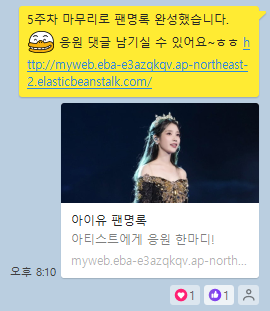
# index.html > <title>과 <link href=""> 사이에 아래 내용을 작성하면 og 태그를 개인 프로젝트에 사용할 수 있음
<meta property="og:title" content="항해99 응원 댓글창" />
<meta property="og:description" content="나 자신에게 응원 한마디!" />
.mypic {
width: 100%;
height: 300px;
background-image: linear-gradient(0deg,
rgba(0, 0, 0, 0.5),
rgba(0, 0, 0, 0.5)),
background-position: center 30%;
background-size: cover;
06. 내 프로젝트를 서버에 올리기
# 웹서비스 런칭에 필요한 개념 소개
: 내가 만든 프로그램 배포 > 웹 서비스 런칭
1) 로컬 서버 -> 클라우드 서버 : 내 컴퓨터를 켜놓지 않아도 접근할 수 있는 웹 서비스로 이동
(1) 웹 서비스를 런칭하기 위해 클라이언트의 요청에 항상 응답해줄 수 있는 서버에 프로젝트를 실행
(2) 언제나 요청에 응답하려면,
1) 컴퓨터가 항상 켜져있고 프로그램이 실행되어 있어야하고,
2) 모두가 접근할 수 있는 공개 주소인 공개 IP 주소(Public IP Address)로 나의 웹 서비스에 접근할 수 있도록 해야함
(3) 서버 = 내 컴퓨터 대신 켜놓을 컴퓨터(데이터 센터=AWS(Amazon Web Service) 클라우드 서비스
(4) 외부 접속이 가능하게 설정 > 내 컴퓨터를 서버 사용할 수도 있음
로컬 개발 환경
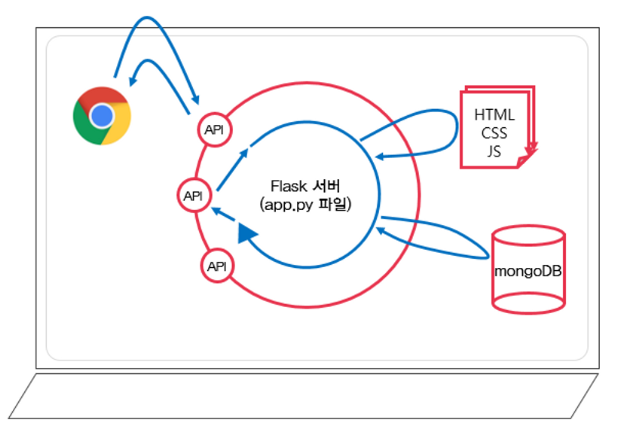
2) 업로드하기
07. AWS Elastic Beanstalk으로 배포하기
# AWS Elastic Beanstalk(AWS의 배포서비스)
https://ap-northeast-2.console.aws.amazon.com/elasticbeanstalk/home?region=ap-northeast-2#/welcome
1. AWS에서 제공하는 쉬운 배포서비스
2. 코드를 압축하여 업로드 > AWS의 다양한 서비스를 알아서 연결
3. 배포링크 통해 쉽게 공유 가능 > 코드 업데이트 기능까지 제공
# [메모장] 배포 명령어 모음
- 터미널 준비하기 -
mkdir deploy
cp app.py deploy/application.py
cp -r templates deploy/templates
pip freeze > deploy/requirements.txt
cd deploy
- application.py 세팅하기 -
application = app = Flask(__name__)
app.run()
- 패키지 설치하기 -
pip install awsebcli
- 보안 자격증명 -
eb init
- 초기 설정 -
eb create myweb
- 코드 수정 & 업데이트 -
eb deploy myweb
1) 액세스 키 가져오기
AWS 콘솔 > 오른쪽 위 부분의 계정이름 > 보안 자격 증명 > 액세스 키 > 새 액세스 키 만들기 > 액세스 키 ID와 보안 액세스 키 복사(메모장 저장, sparta → aws.txt 파일)
2) 터미널 명령어로 준비 완료하기!
mkdir deploy deploy 폴더 생성
cp app.py deploy/application.py app.py 파일 > deploy 폴더에 application.py라는 이름으로 바꿔서 복제
cp -r templates deploy/templates templates 폴더를 deploy 폴더 안에 통째로 복제
pip freeze > deploy/requirements.txt pip 명령어로 설치한 라이브러리 목록 > deploy 폴더 > requirements.txt 파일 기록
cd deploy deploy 폴더 안으로 들어감 (폴더 더블클릭과 같은 기능)
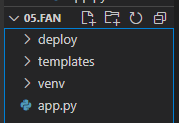
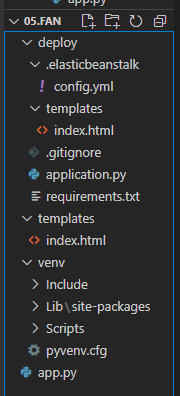
3) 파일 설정 변경
application.py app.py에서 이름을 바꿔줘야함
templates폴더 / index.html
requirements.txt 설치한 패키지들의 이름이 담긴 txt파일
* 폴더 안에 venv가 있으면 안됨
application.py 설정 : app.py를 application.py로 바꿔줌
application을 읽을 수 있도록 코드를 변경
app.run() 내용 지우기
from flask import Flask, render_template, request, jsonify
application = app = Flask(__name__)
from pymongo import MongoClient
client = MongoClient('mongodb+srv://sparta:test@cluster0.kjechbb.mongodb.net/?retryWrites=true&w=majority')
db = client.dbsparta
@app.route('/')
def home():
return render_template('index.html')
@app.route("/guestbook", methods=["POST"])
def guestbook_post():
name_receive = request.form['name_give']
comment_receive = request.form['comment_give']
doc = {
'name':name_receive,
'comment':comment_receive
}
db.fan.insert_one(doc)
return jsonify({'msg': '저장 완료!'})
@app.route("/guestbook", methods=["GET"])
def guestbook_get():
all_comments = list(db.fan.find({},{'_id':False}))
return jsonify({'result': all_comments})
if __name__ == '__main__':
app.run()
# [코드] - index.html 배포 코드
<!DOCTYPE html>
<html lang="en">
<head>
<meta charset="UTF-8" />
<meta http-equiv="X-UA-Compatible" content="IE=edge" />
<meta name="viewport" content="width=device-width, initial-scale=1.0" />
integrity="sha384-EVSTQN3/azprG1Anm3QDgpJLIm9Nao0Yz1ztcQTwFspd3yD65VohhpuuCOmLASjC" crossorigin="anonymous" />
integrity="sha384-MrcW6ZMFYlzcLA8Nl+NtUVF0sA7MsXsP1UyJoMp4YLEuNSfAP+JcXn/tWtIaxVXM"
crossorigin="anonymous"></script>
<title>초미니홈피 - 응원 댓글창</title>
<meta property="og:title" content="항해99 응원 댓글창" />
<meta property="og:description" content="나 자신에게 응원 한마디!" />
rel="stylesheet" />
<style>
* {
font-family: "Noto Serif KR", serif;
}
.mypic {
width: 100%;
height: 300px;
background-image: linear-gradient(0deg,
rgba(0, 0, 0, 0.5),
rgba(0, 0, 0, 0.5)),
background-position: center 30%;
background-size: cover;
color: white;
display: flex;
flex-direction: column;
align-items: center;
justify-content: center;
}
.mypost {
width: 95%;
max-width: 500px;
margin: 20px auto 20px auto;
box-shadow: 0px 0px 3px 0px black;
padding: 20px;
}
.mypost>button {
margin-top: 15px;
}
.mycards {
width: 95%;
max-width: 500px;
margin: auto;
}
.mycards>.card {
margin-top: 10px;
margin-bottom: 10px;
}
</style>
<script>
$(document).ready(function () {
set_temp();
show_comment();
});
function set_temp() {
let temp = data['temp']
$('#temp').text(temp)
});
}
function save_comment() {
let name = $('#name').val()
let comment = $('#comment').val()
let formData = new FormData();
formData.append("name_give", name);
formData.append("comment_give", comment);
fetch('/guestbook', { method: "POST", body: formData, }).then((res) => res.json()).then((data) => {
alert(data["msg"]);
window.location.reload()
});
}
function show_comment() {
fetch('/guestbook').then((res) => res.json()).then((data) => {
let rows = data['result']
$('#comment-list').empty()
rows.forEach((a)=>{
let name = a['name']
let comment = a['comment']
let temp_html = `<div class="card">
<div class="card-body">
<blockquote class="blockquote mb-0">
<p>${comment}</p>
<footer class="blockquote-footer">${name}</footer>
</blockquote>
</div>
</div>`
$('#comment-list').append(temp_html)
})
})
}
</script>
</head>
<body>
<div class="mypic">
<h1>항해99 응원 댓글창</h1>
<p>현재기온: <span id="temp">36</span>도</p>
</div>
<div class="mypost">
<div class="form-floating mb-3">
<input type="text" class="form-control" id="name" placeholder="url" />
<label for="floatingInput">닉네임</label>
</div>
<div class="form-floating">
<textarea class="form-control" placeholder="Leave a comment here" id="comment"
style="height: 100px"></textarea>
<label for="floatingTextarea2">응원댓글</label>
</div>
<button onclick="save_comment()" type="button" class="btn btn-dark">
댓글 남기기
</button>
</div>
<div class="mycards" id="comment-list">
<div class="card">
<div class="card-body">
<blockquote class="blockquote mb-0">
<p>새로운 앨범 너무 멋져요!</p>
<footer class="blockquote-footer">호빵맨</footer>
</blockquote>
</div>
</div>
<div class="card">
<div class="card-body">
<blockquote class="blockquote mb-0">
<p>새로운 앨범 너무 멋져요!</p>
<footer class="blockquote-footer">호빵맨</footer>
</blockquote>
</div>
</div>
<div class="card">
<div class="card-body">
<blockquote class="blockquote mb-0">
<p>새로운 앨범 너무 멋져요!</p>
<footer class="blockquote-footer">호빵맨</footer>
</blockquote>
</div>
</div>
</div>
</body>
</html>
4) awsebcli 패키지 설치하기
터미널 > pip install awsebcli 입력 > 엔터
5) awsebcli로 AWS Elastic Beanstalk 배포하기
1 # 다운로드 완료되었다면, eb init 입력 > 엔터
Select a default region : 10 (seoul)
AWS Access Key ID [None]: 발급된 액세스 키 ID (복사 붙여넣기)
AWS Secret Access Key [None]: 발급된 비밀 액세스 키 (복사 붙여넣기)
Enter Application Name (default is "deploy") : enter
It appears you are using Python. Is this correct? : Y
Select a platform branch (default is 1) : enter
Do you want use Codecommit? : N
---
Cannot setup CodeCommit because there is no Source Control setup, continuing with initialization Do you want to set up SSH for your instances? : Y
Select a keypair : [Create new Keypair]
Type a keypair name : enter
Enter passphrase : enter
Enter same passphrase again : enter
2 # eb create 환경이름 입력 > 엔터 > 생성까지 몇분 걸림
3 # 배포 환경 접속하기
AWS에 접속 → AWS 콘솔 연결하기 → Elastic Beanstalk → 생성한 환경 이름 확인 → OK 표
4 # [변경시] deploy 폴더 > 변경할 코드를 적고 > 저장
터미널에서 eb deploy 환경이름 입력 > 엔터 > 적용 완료